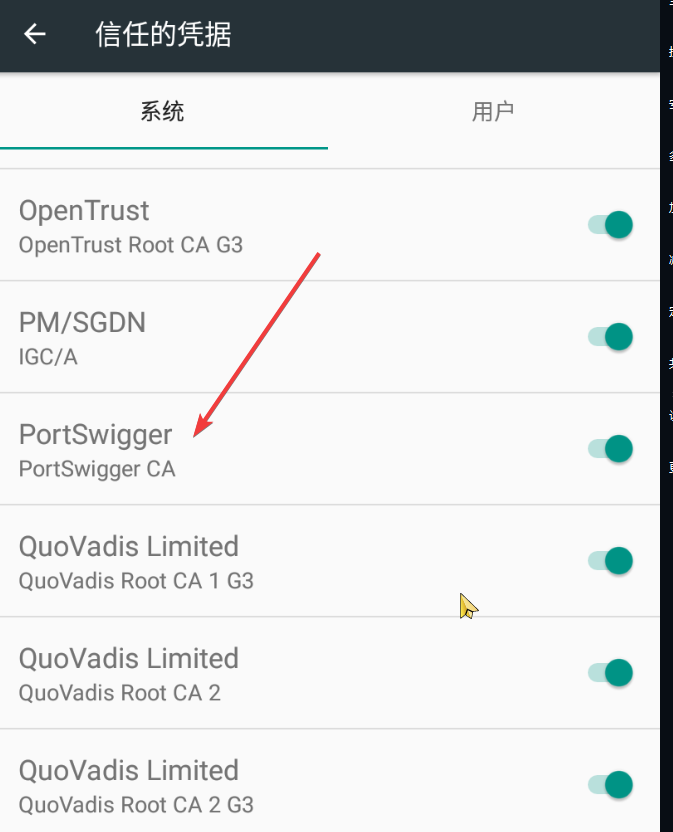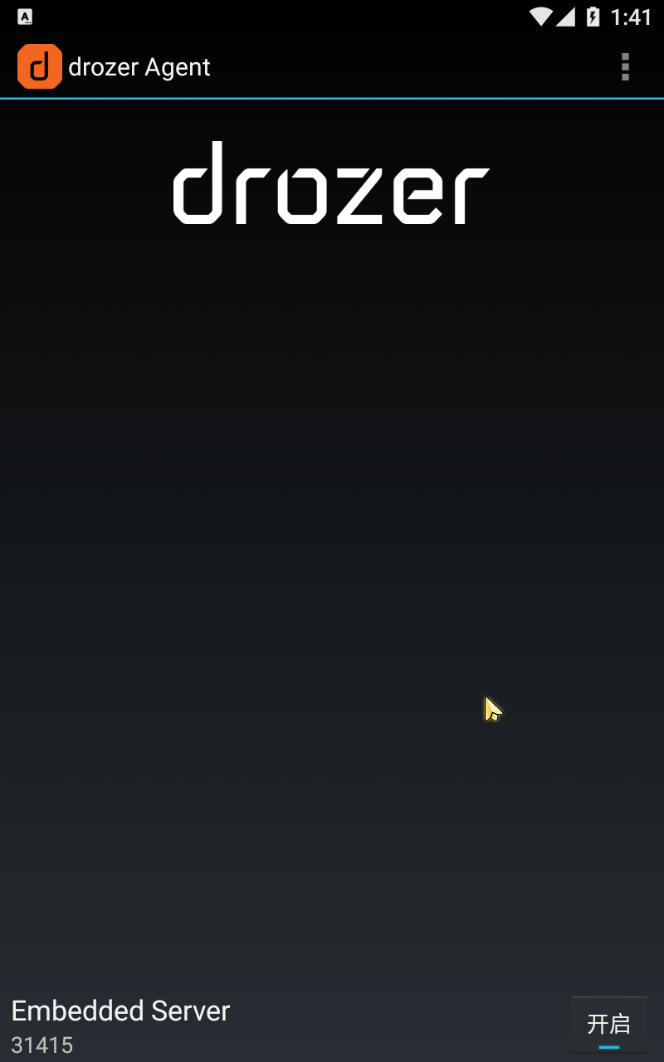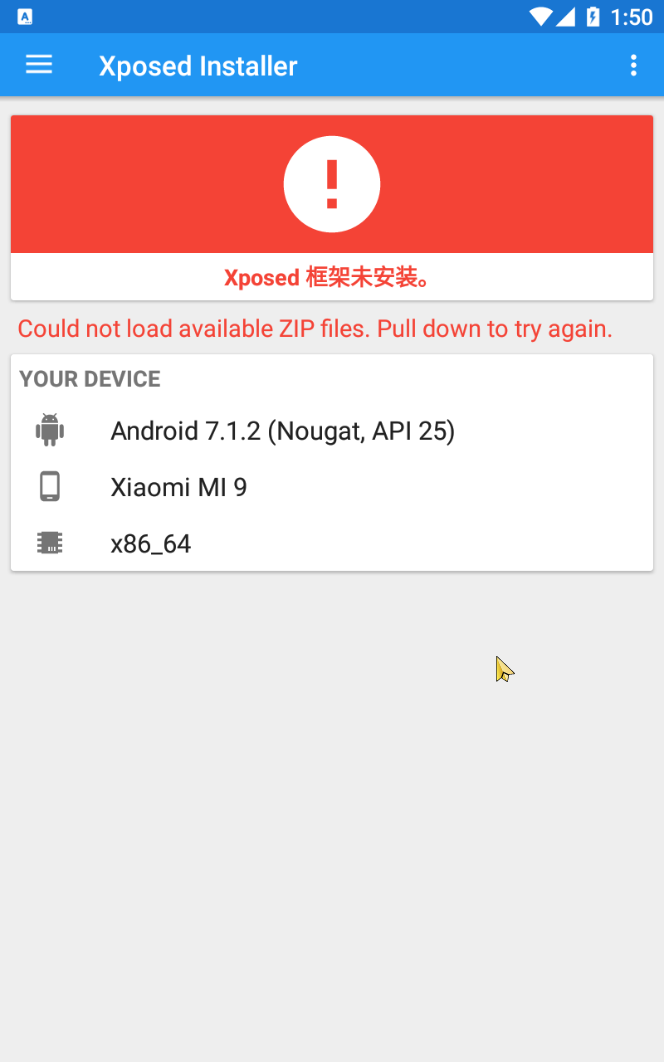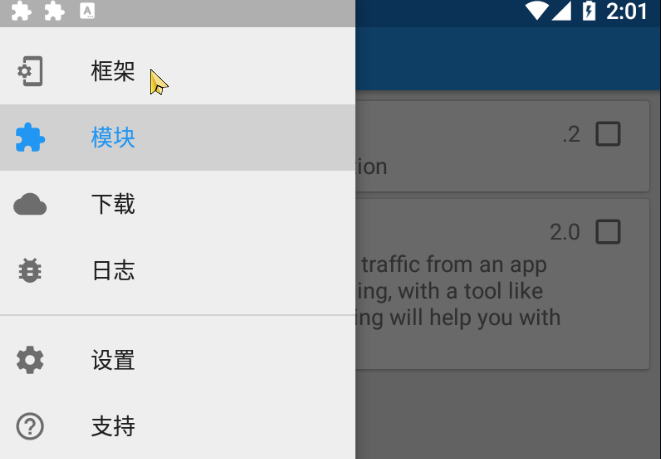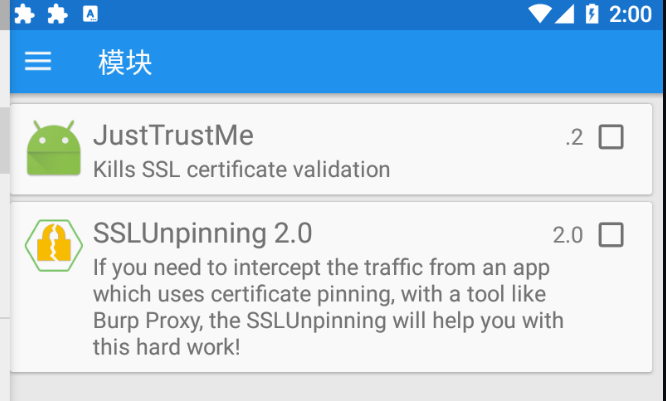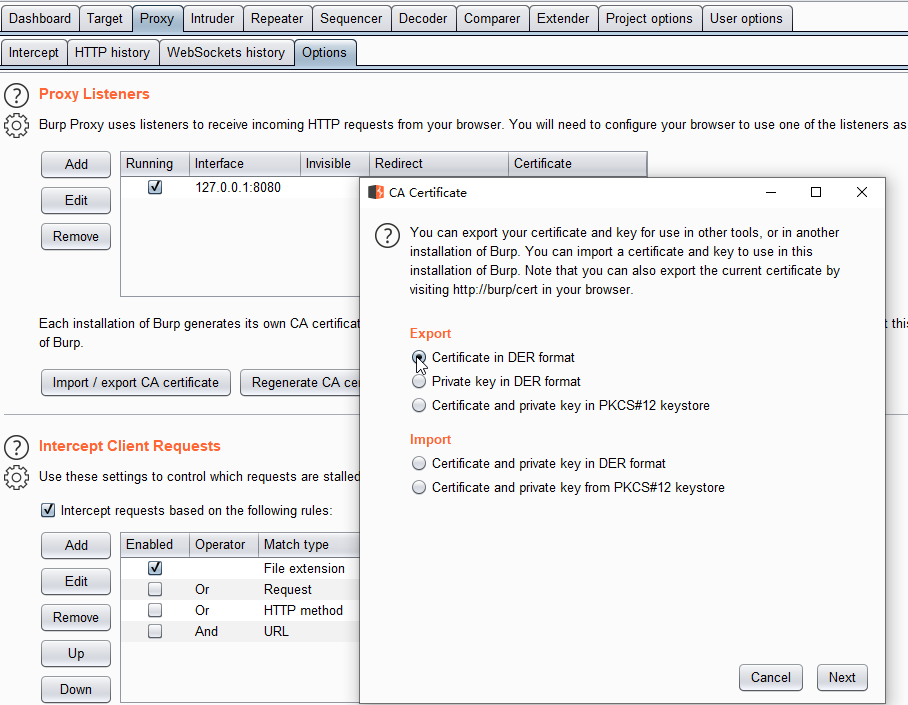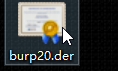Drozer测试框架
1.1 安装drozer agent
1.2 adb 端口转发
安装好agent之后,使用adb工具进行端口转发:adb.exe forward tcp:31415 tcp:31415
adb工具模拟器应该都会自带的,如下为逍遥模拟器。
1.3 drozer安装
1.4 drozer连接手机
端口转发完成,启用drozer测试框架,drozer.bat console connect
这里有个小坑,就是启用可能会报错,缺少google.protobuf依赖,但是最新版的protobuf依赖已经不支持python2了,所以要按照旧版的,直接指定:pip install protobuf==3.18.0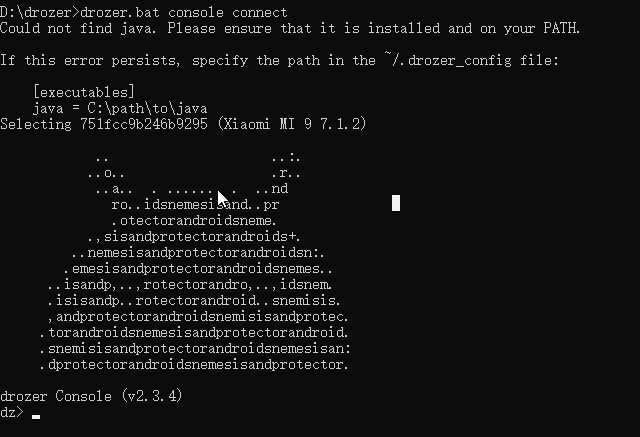
至此,可以使用drozer框架测试了。
Xposed测试框架
2.1 安装xposed installer
2.2 安装xposed框架
准备好框架文件和安装脚本。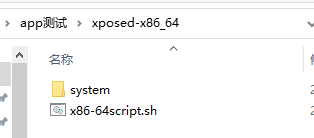
把这两个文件传到手机上的/system目录,使用adb。
首先,adb.exe remount,此命令使得可以写入文件到/system。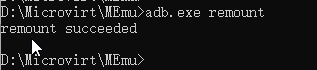
然后,adb push <你的框架文件和脚本的目录> /system
adb.exe push C:\Users\a11277\Desktop\app测试\xposed-x86_64 /system
路径不用手打,直接把目录拖进去cmd就行。
然后进入/system执行安装脚本.,使用adb。
adb.exe shell进去手机系统里。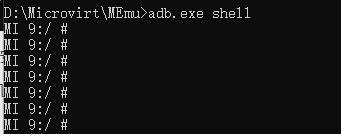
cd 到xposed框架目录,执行sh 脚本,如下。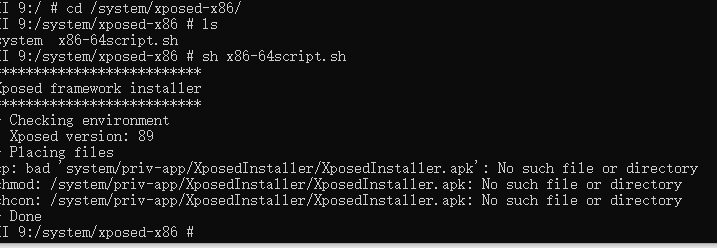
回到模拟器,重新打开xposed installer,查看xposed安装情况。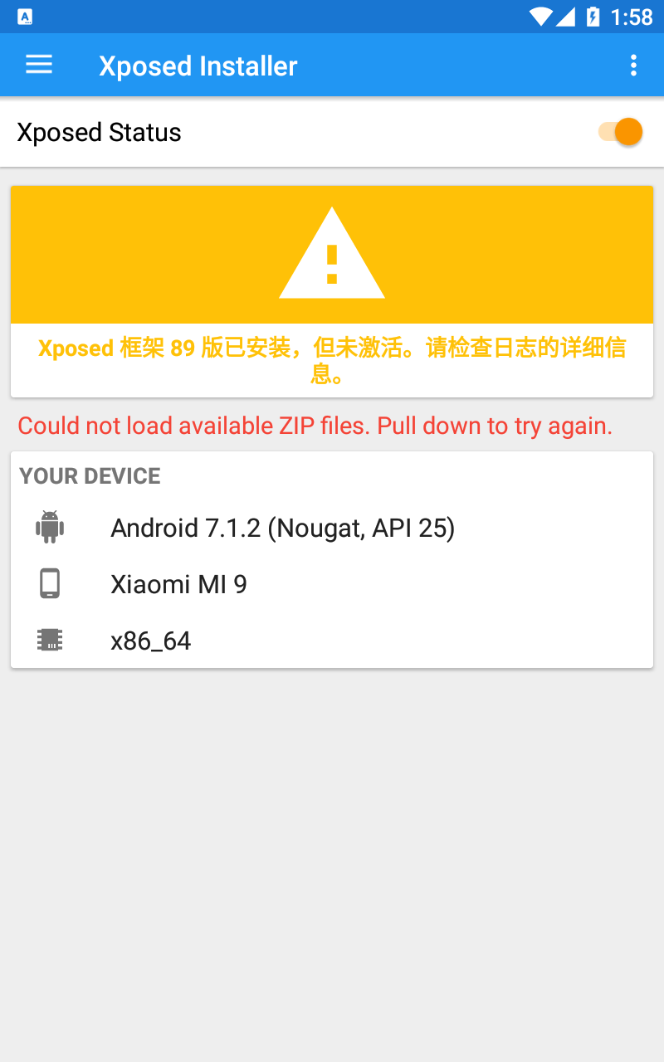
此时,需要重启模拟器。
重启完了之后,发现框架已激活。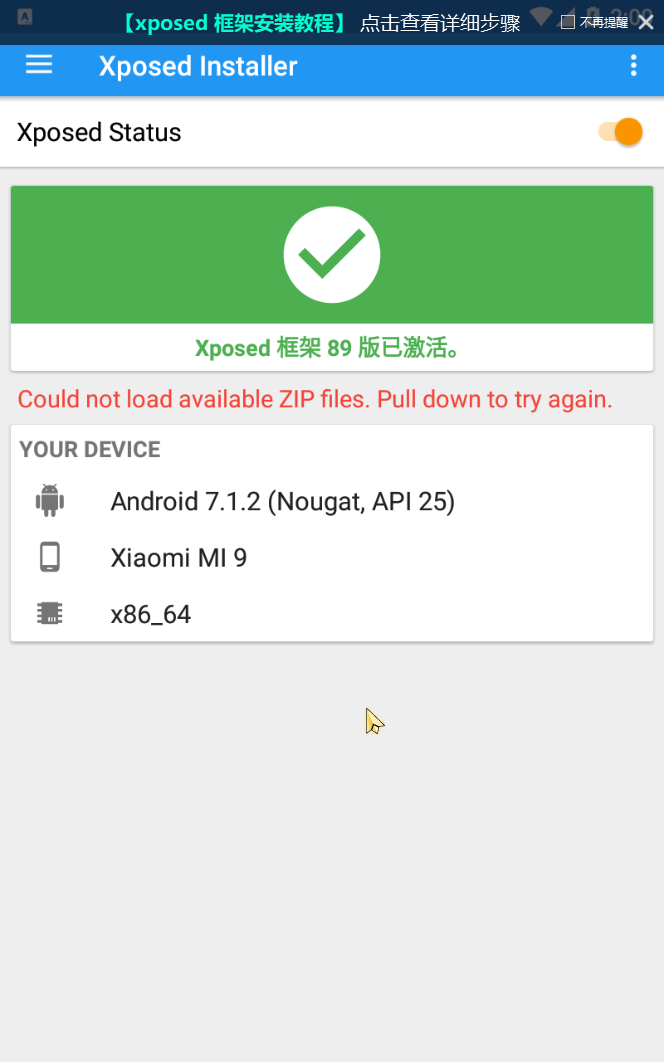
2.3 安装justtrume+sslunping模块
Burp证书系统信任
直接安装burp证书的话,之后会用户信任那里出现,Android7之后,不信任用户证书了,所以要把burp证书挪到系统信任里。
3.1 导出burp证书
3.2 格式转换
这个适合导出的证书是der后缀格式的,需要使用openssl工具转换一下。
openssl x509 -inform DER -in burp20.der -out burpca.pem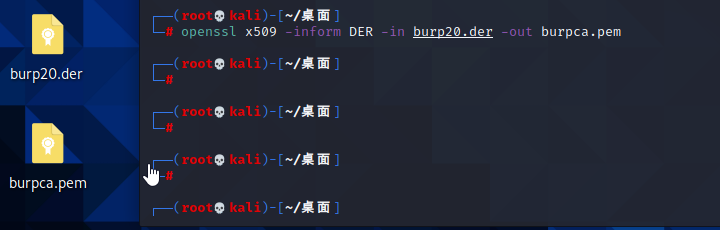
第二步:openssl x509 -inform PEM -subject_hash_old -in burpca.pem|head -1
会输出一个hash值。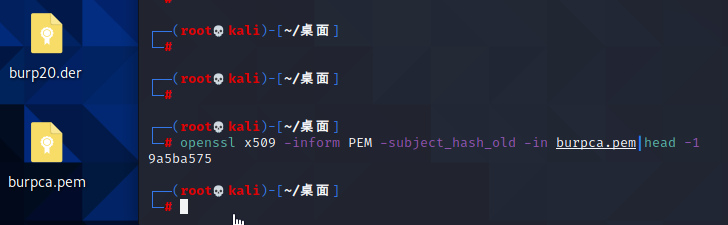
第三步:mv burpca.pem 9a5ba575.0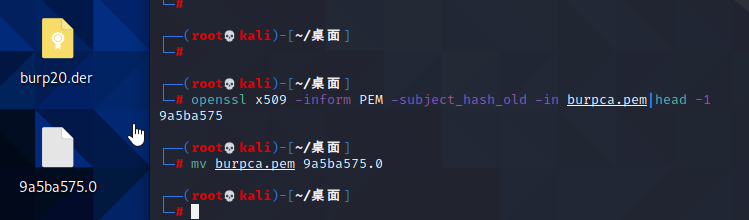
这个9a5ba575.0就是我们要的文件,把这个文件,传到手机的/system/etc/security/cacerts目录。
3.3 把证书传到手机
这里不能直接用adb push了,可能会报权限不足,adb remount也不行,但是其他系统可以,比如安卓5,这里使用安卓7 64位的,不行。
换个方法,先把文件复制到别的可写的目录,比如/sdcard/
adb.exe push C:\Users\a11277\Desktop\9a5ba575.0 /sdcard/9a5ba575.0
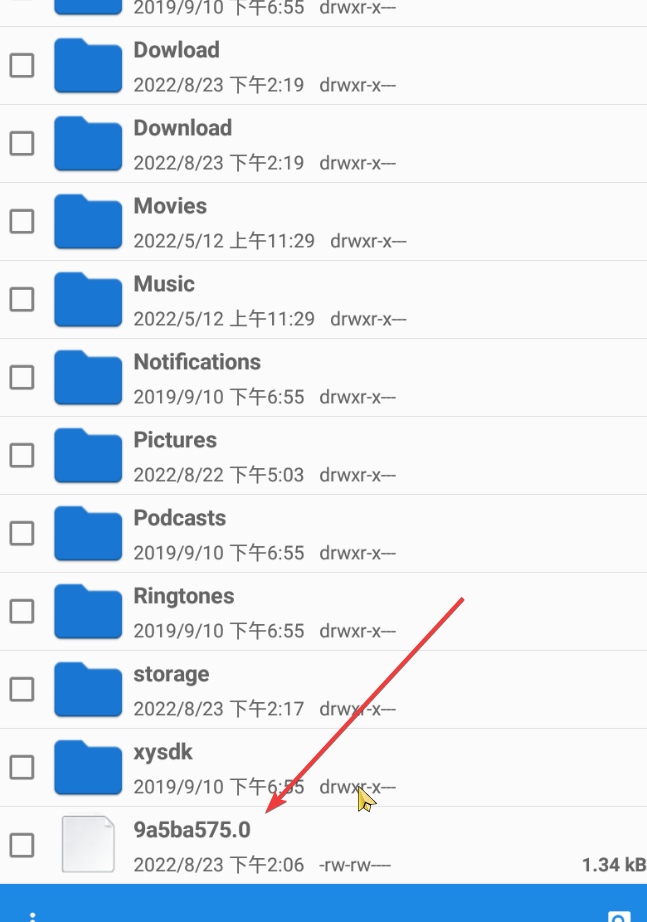
成功,然后,再挪到那个目录,使用adb 。
cp /sdcard/9a5ba575.0 /system/etc/security/cacerts/
cd /system/etc/security/cacerts/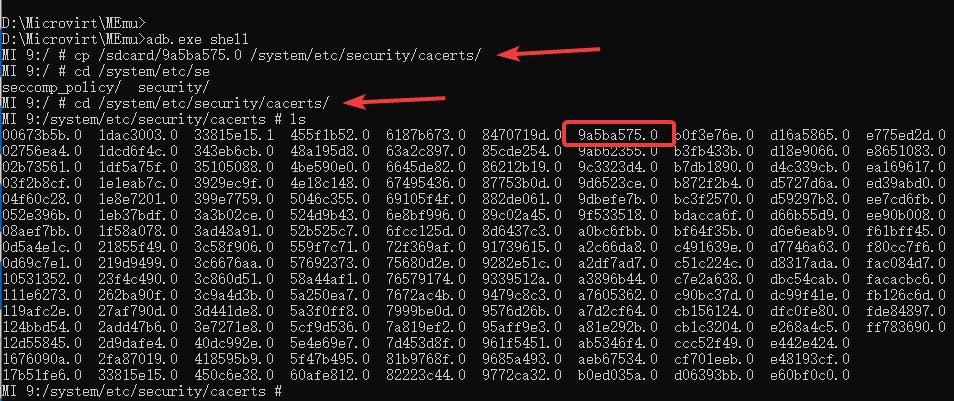
赋予该文件执行权,chmod 644 9a5ba575.0
完成,去手机上的查看系统信任证书。